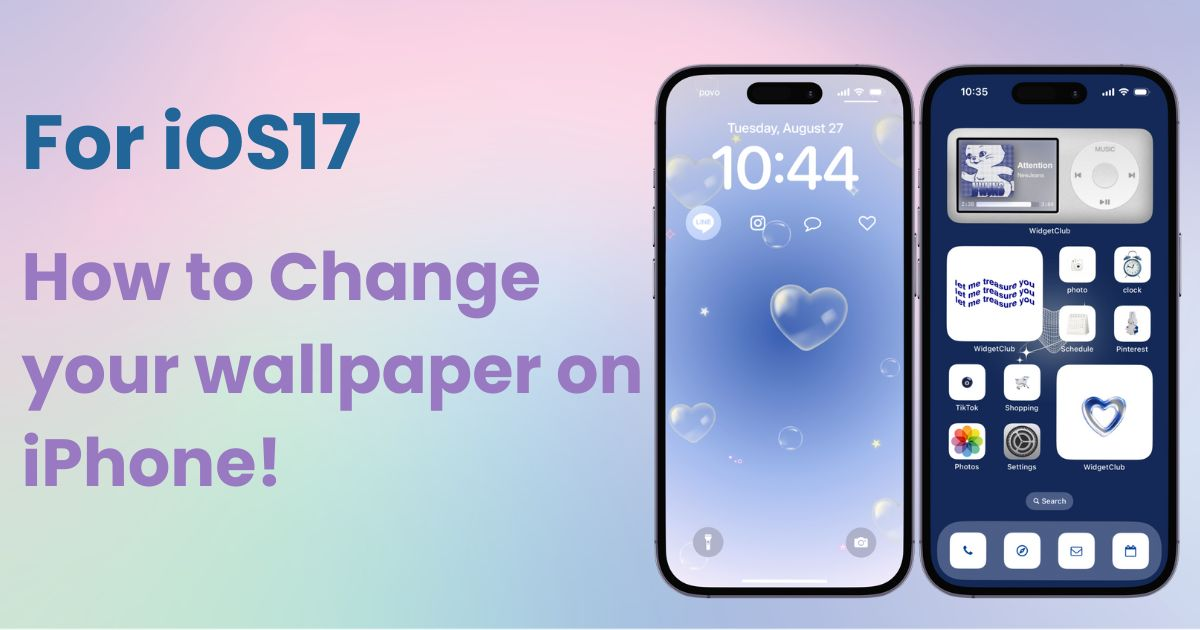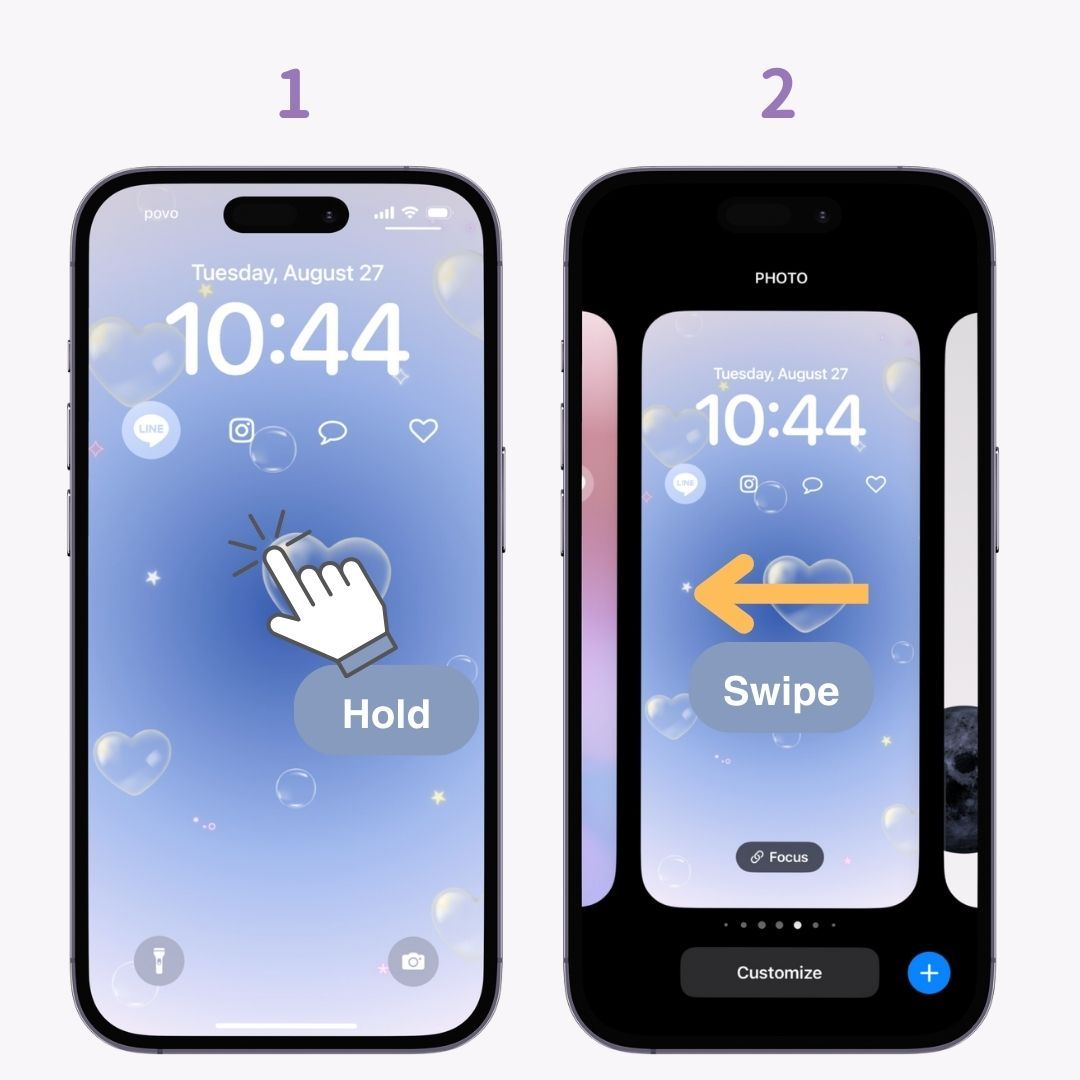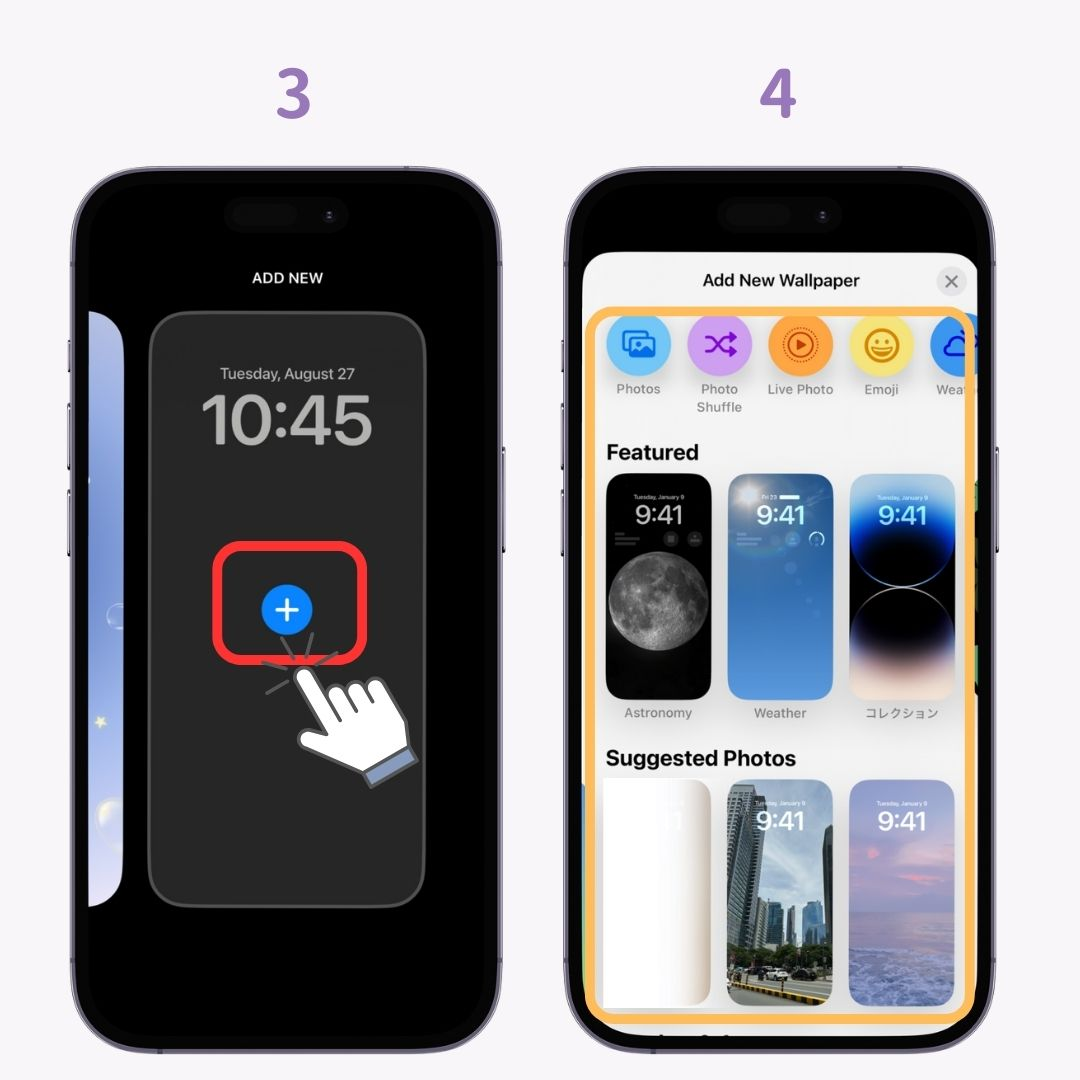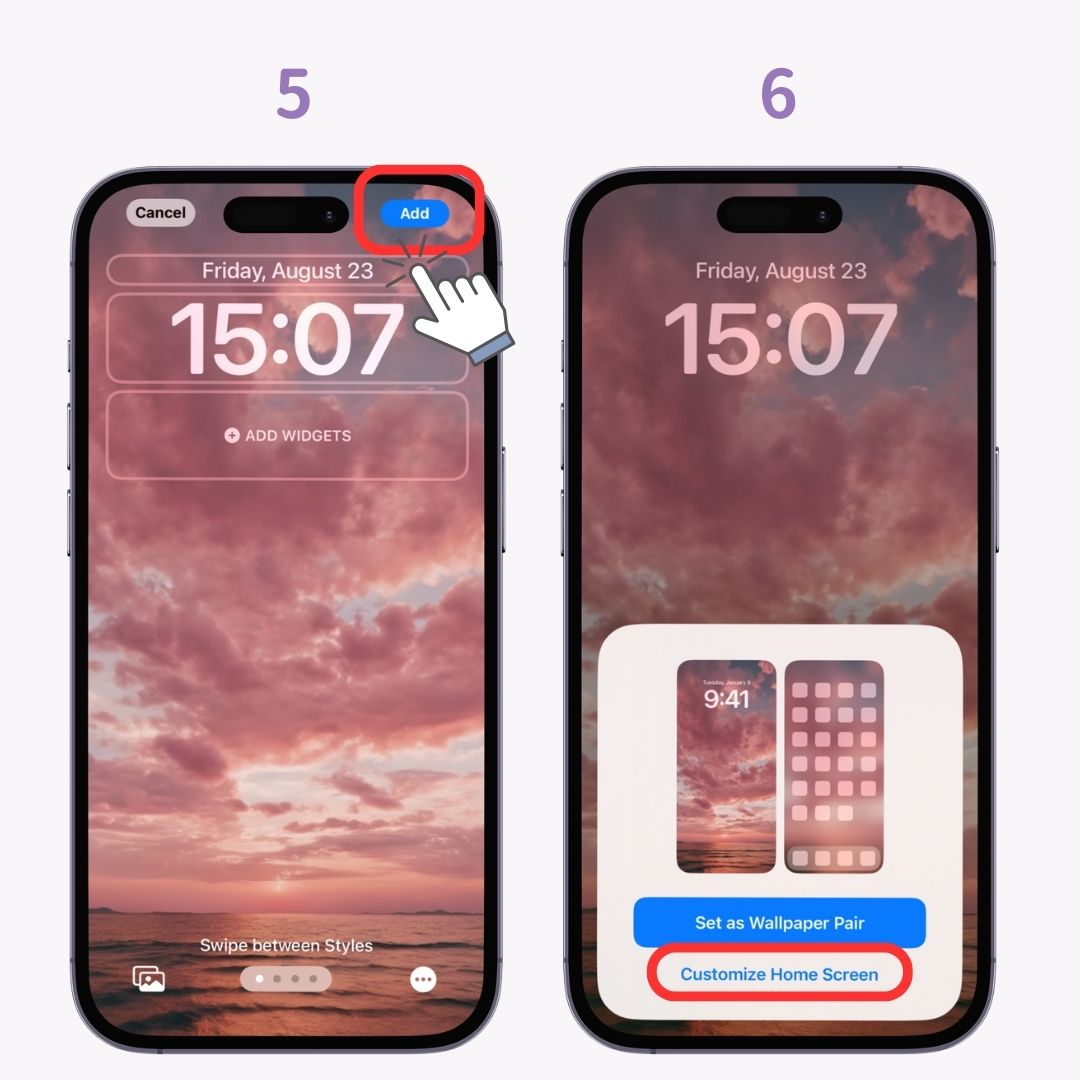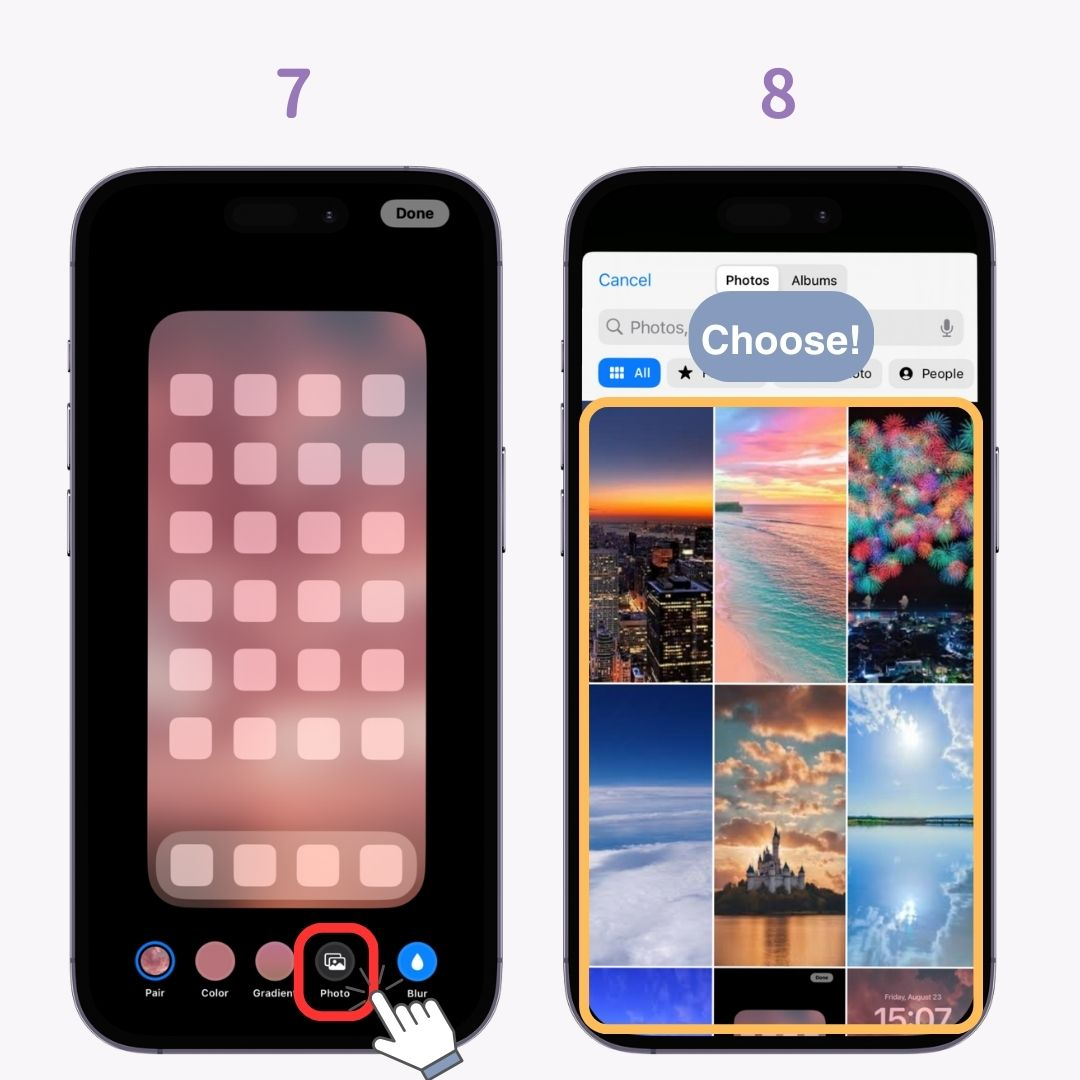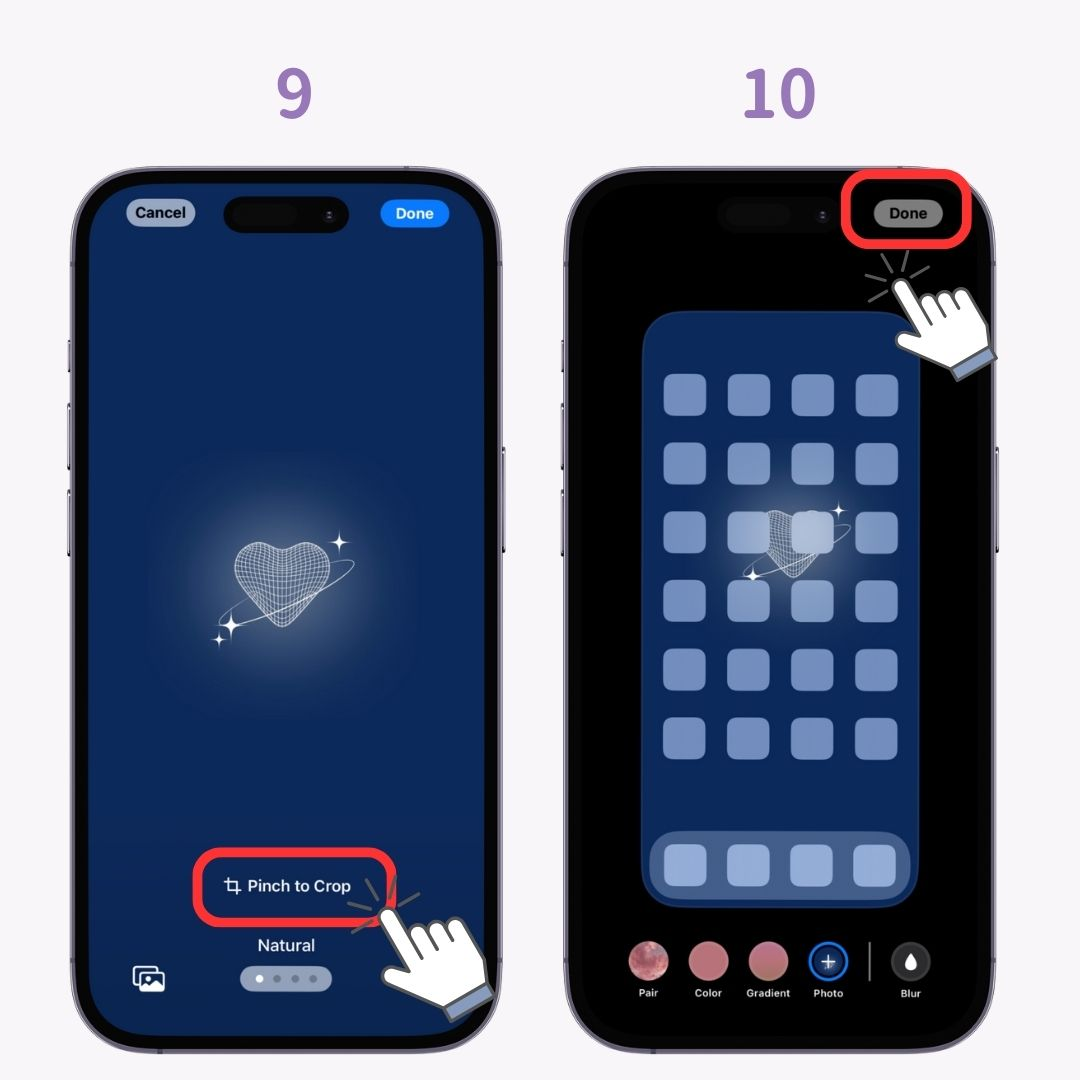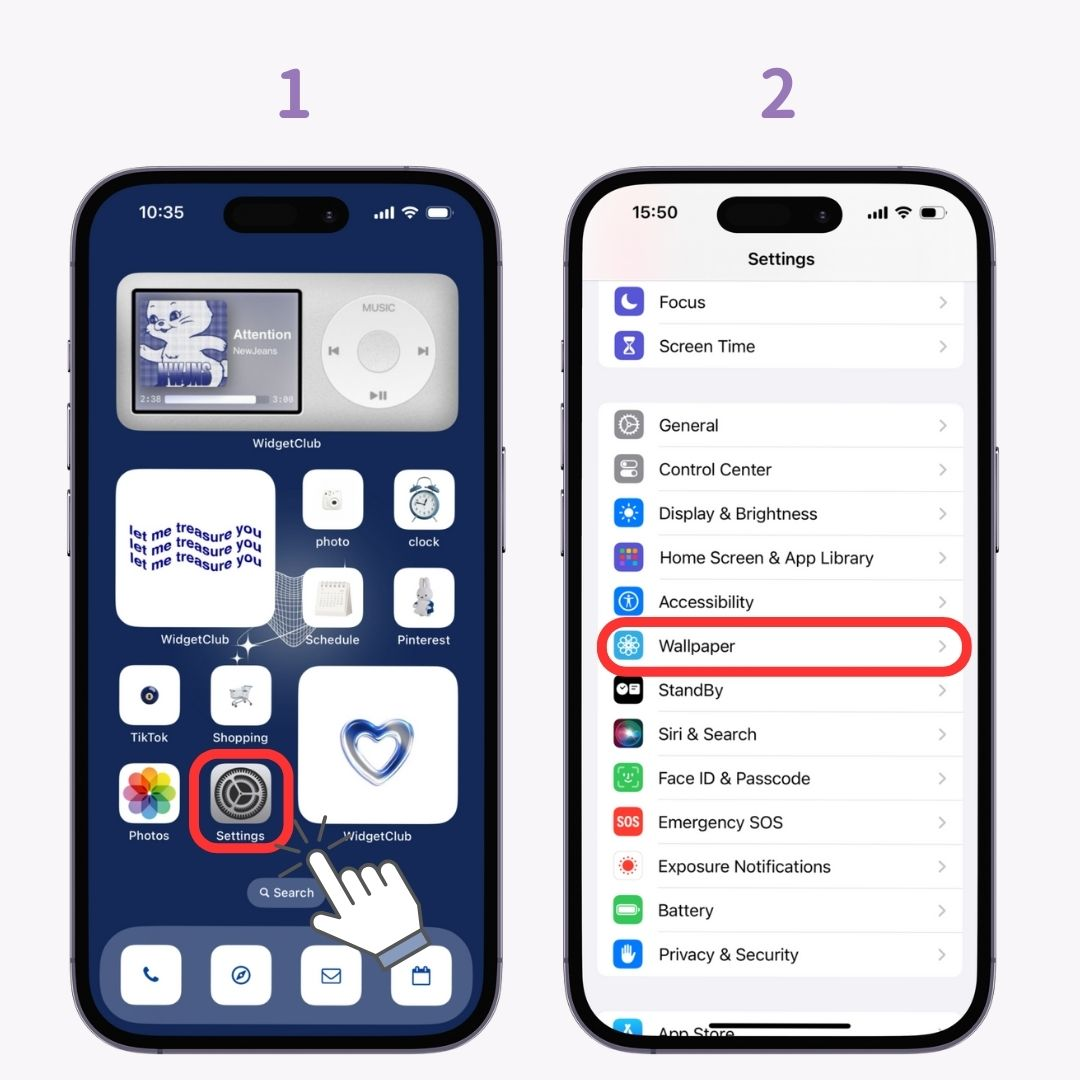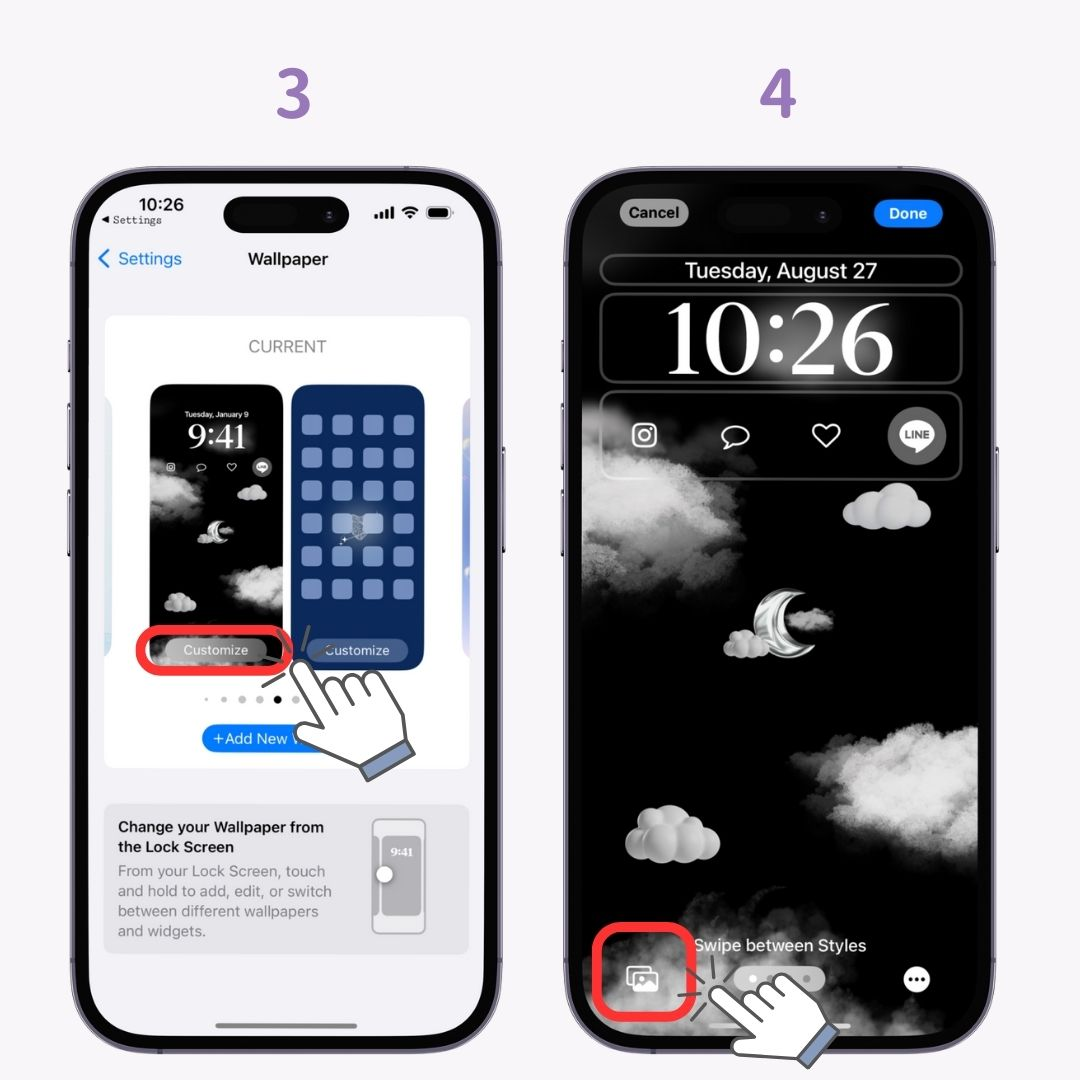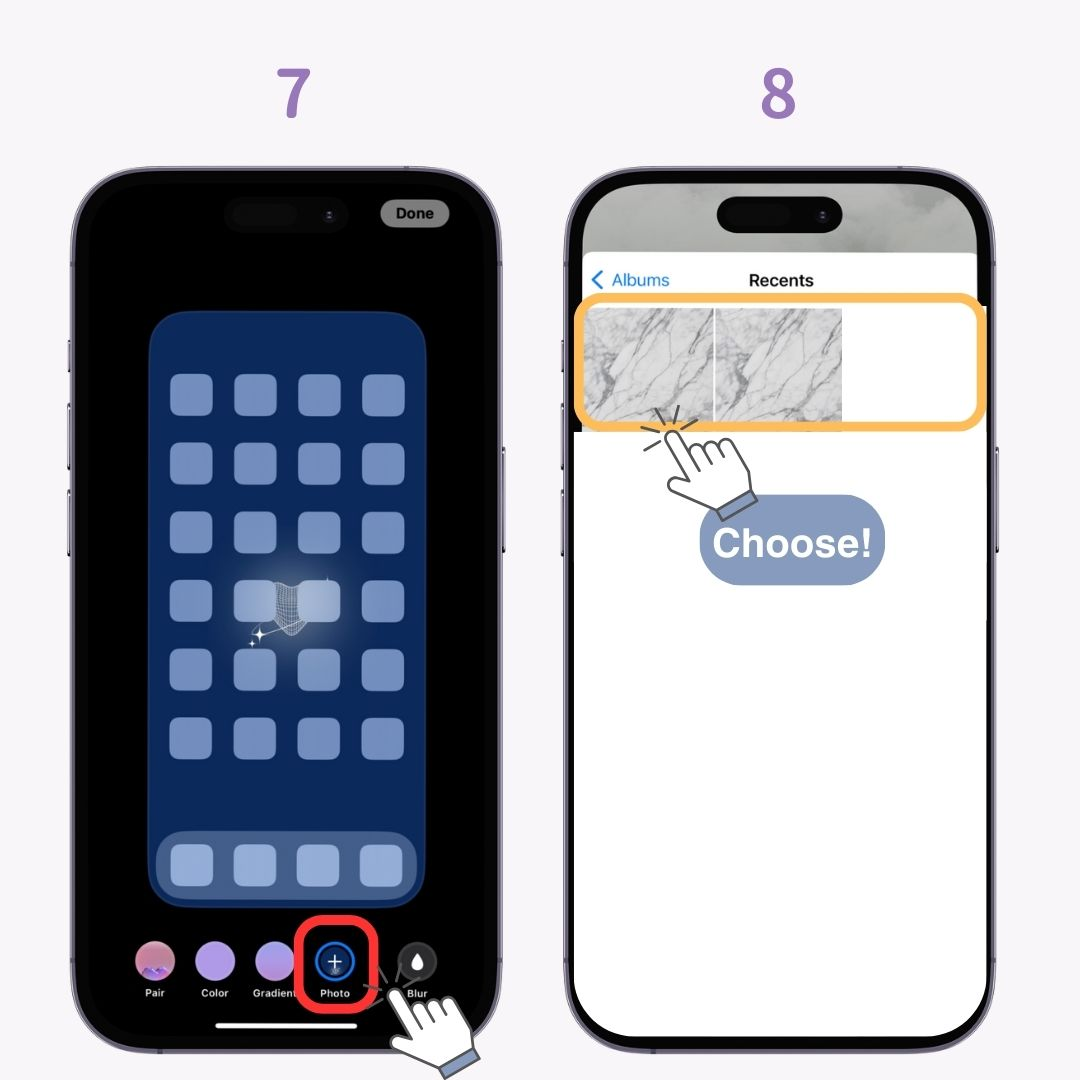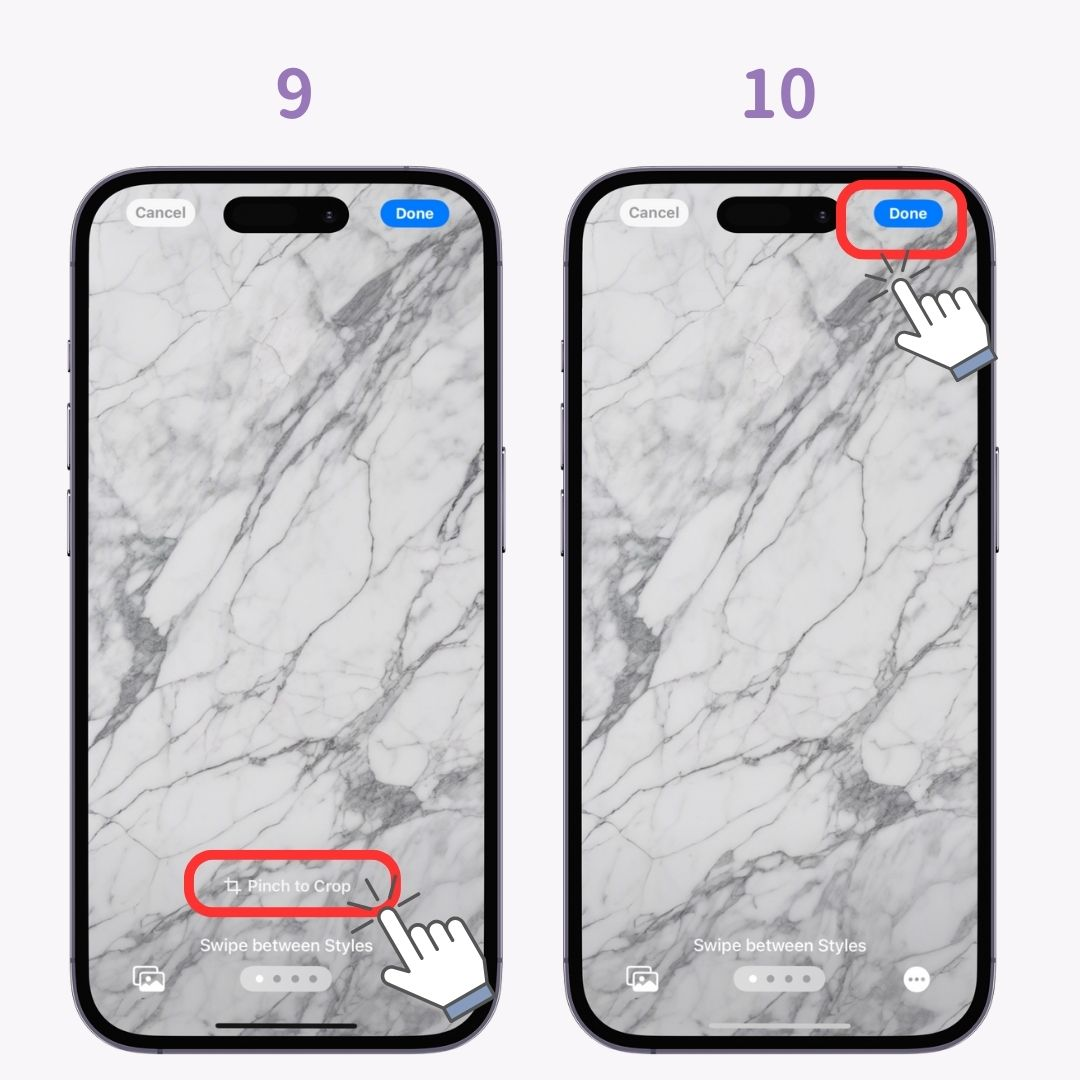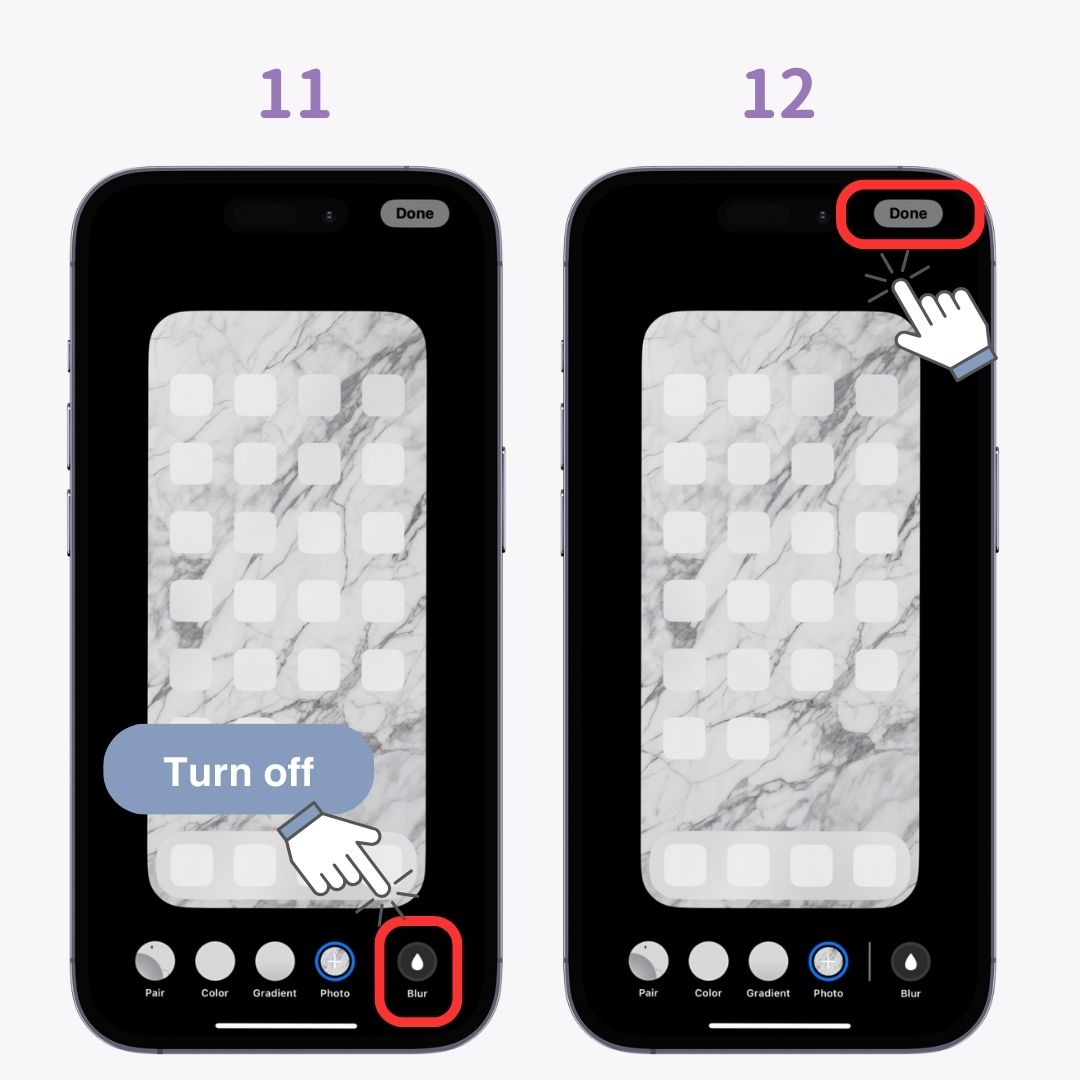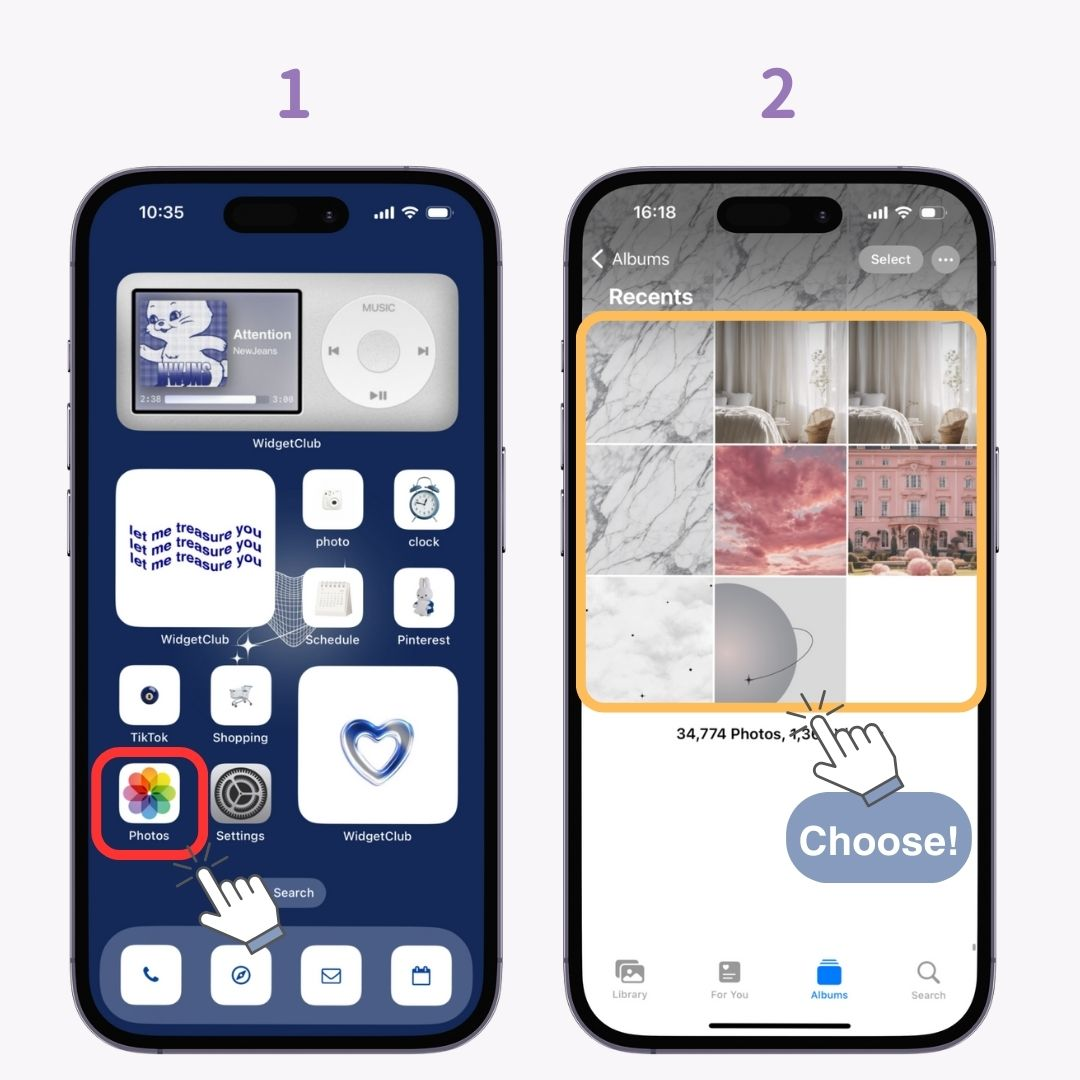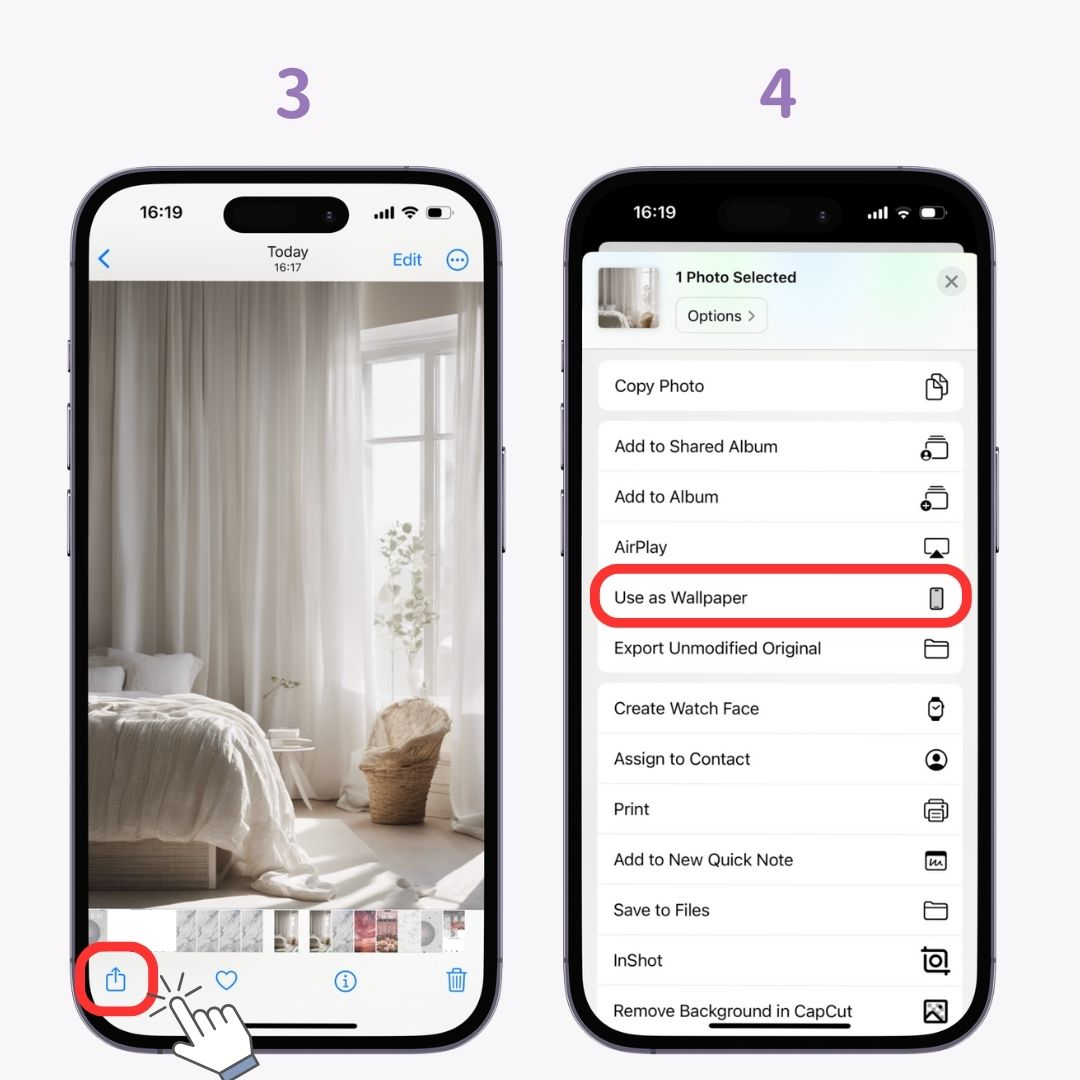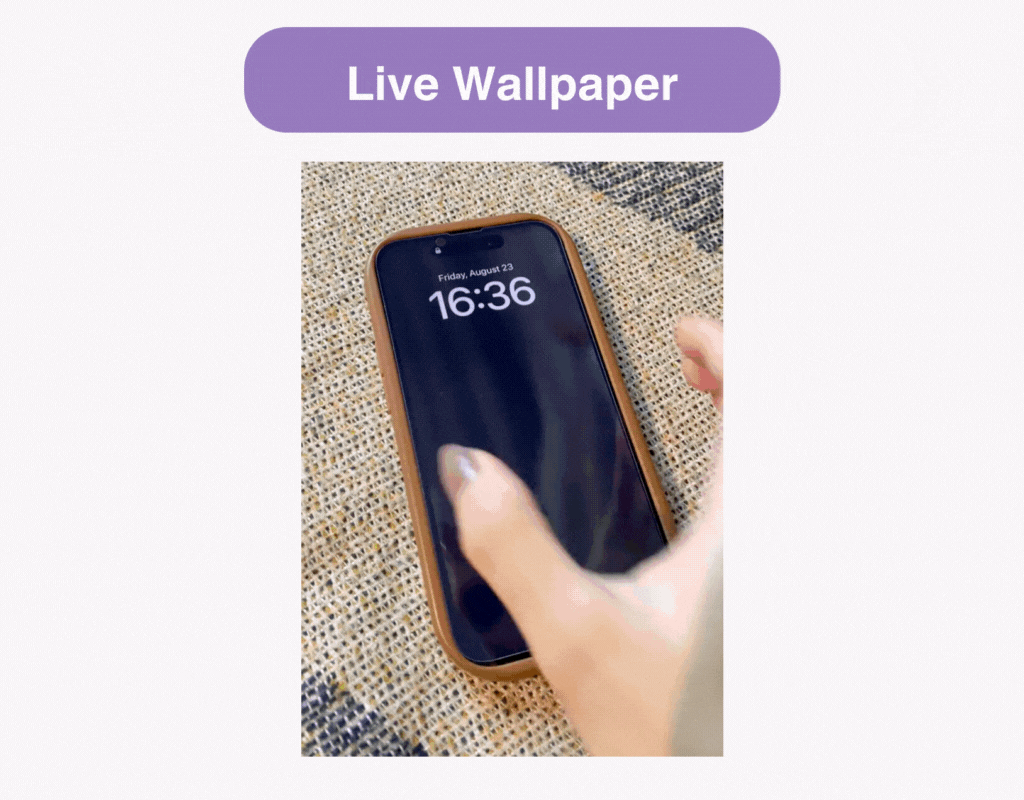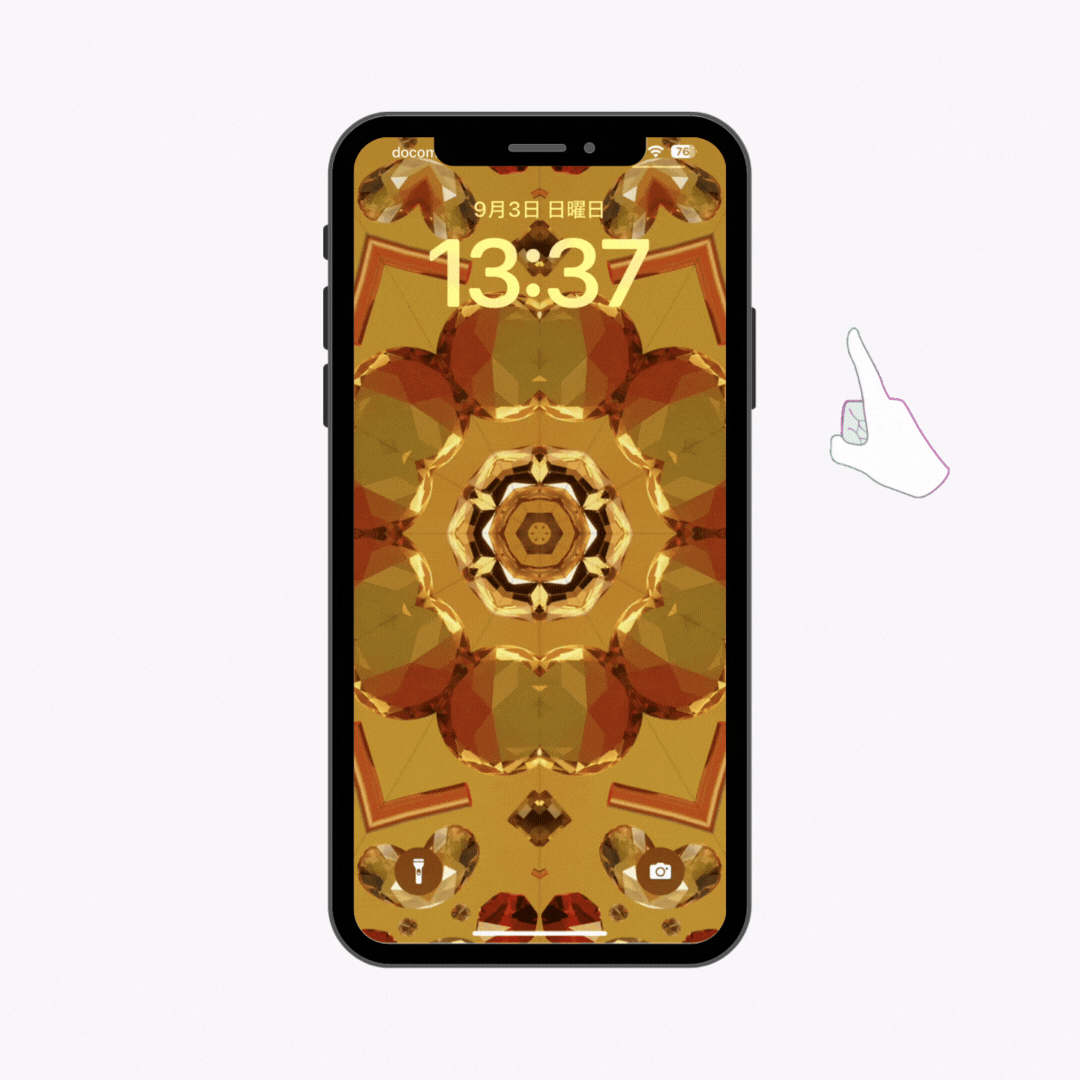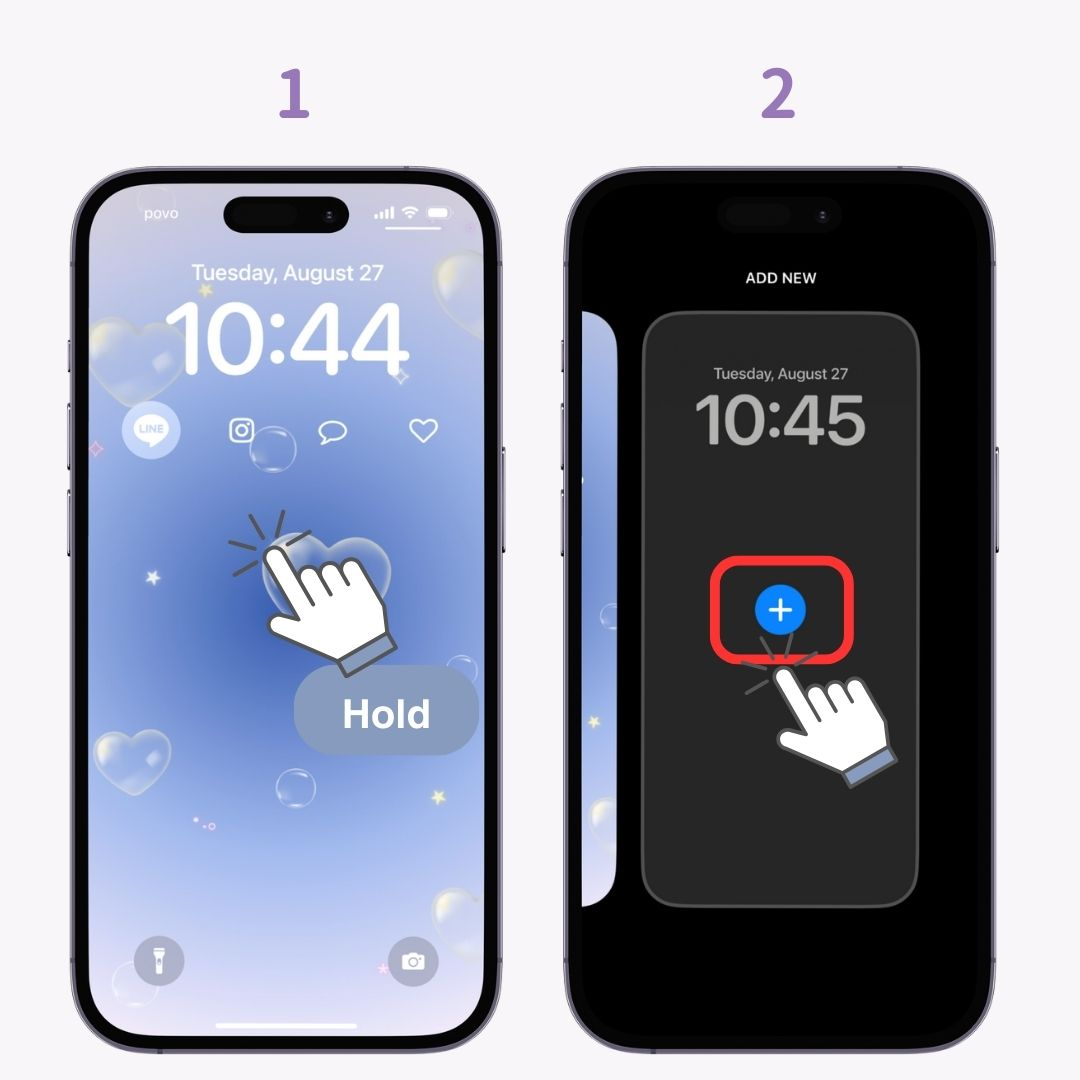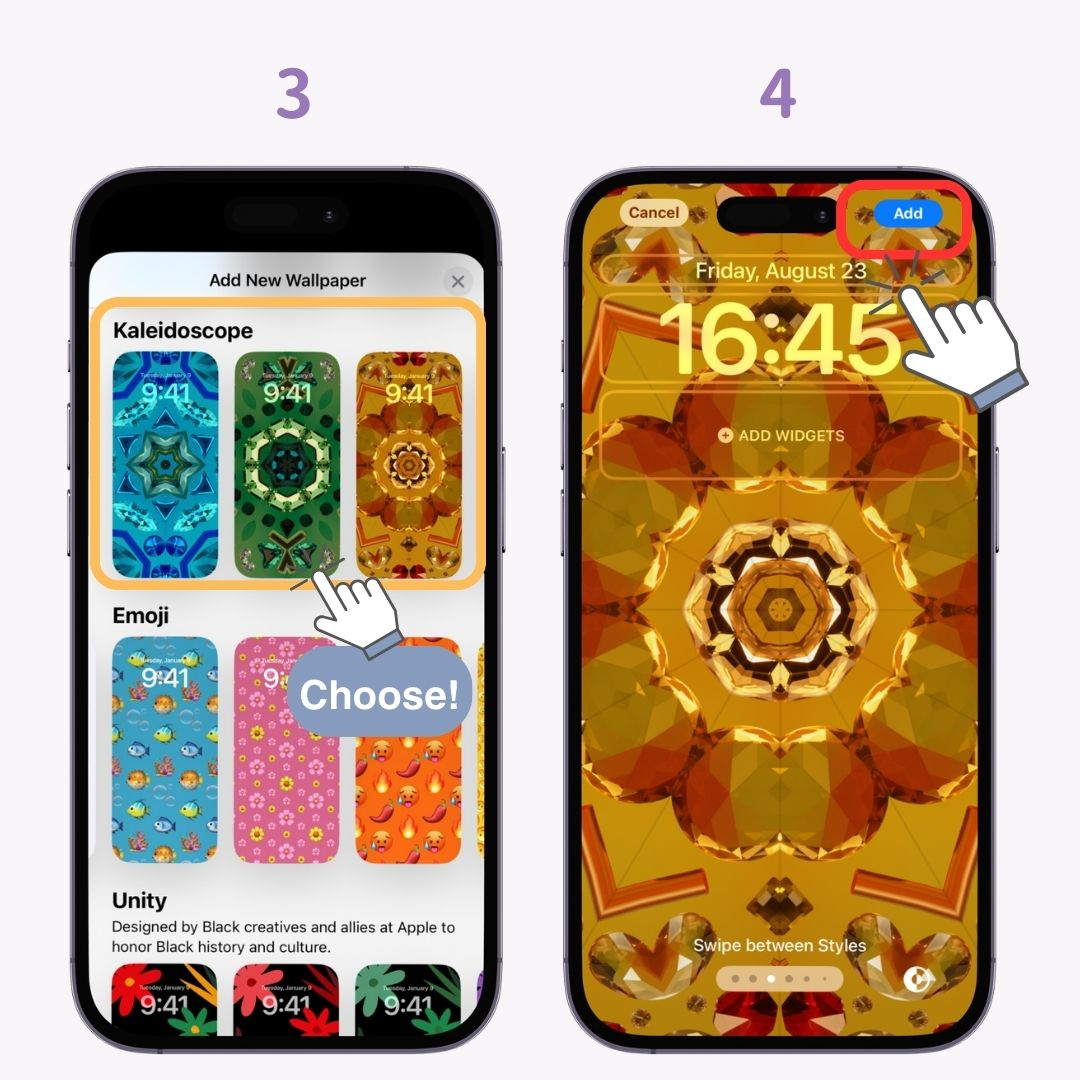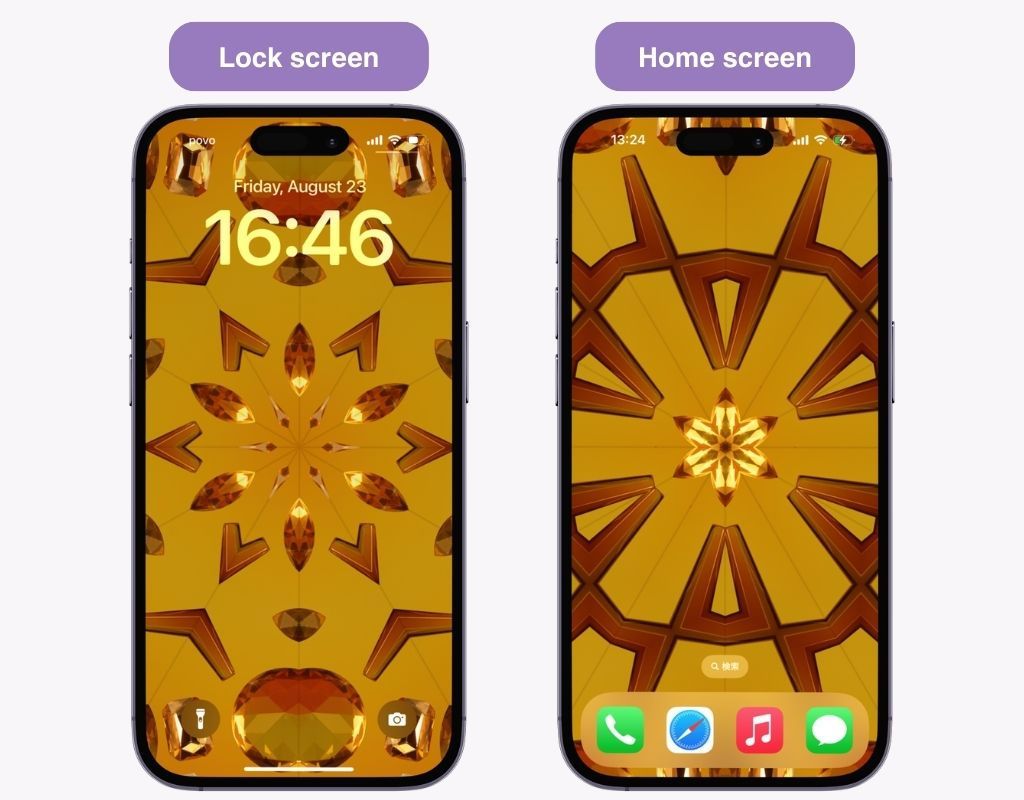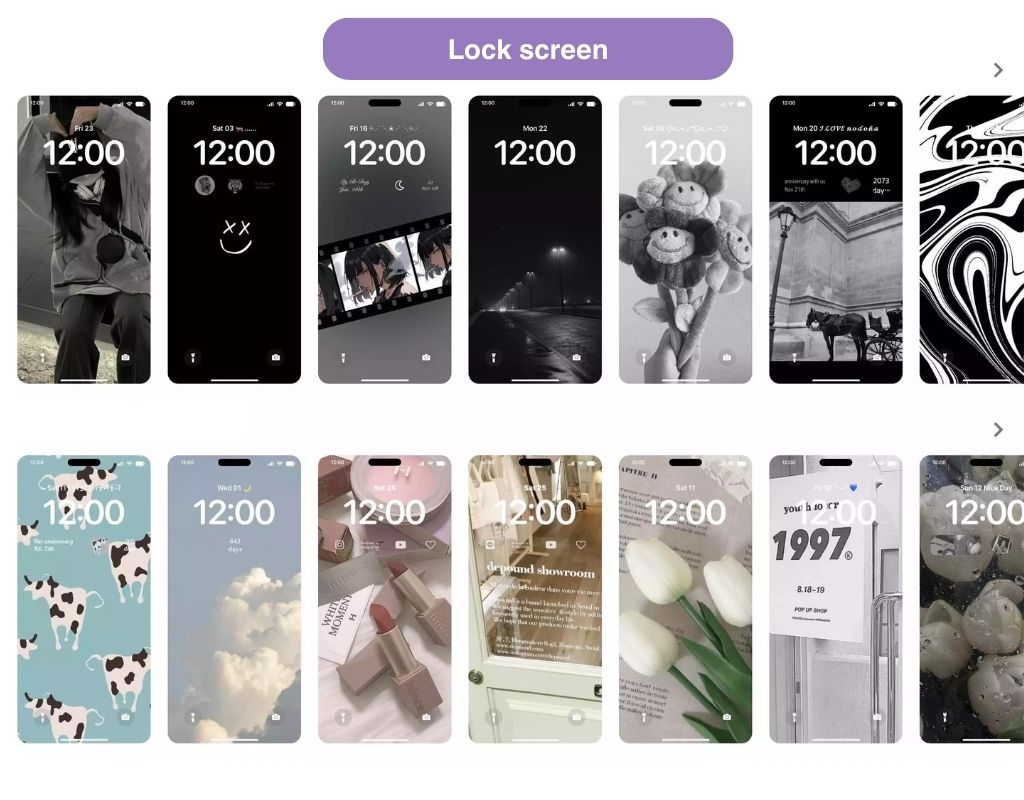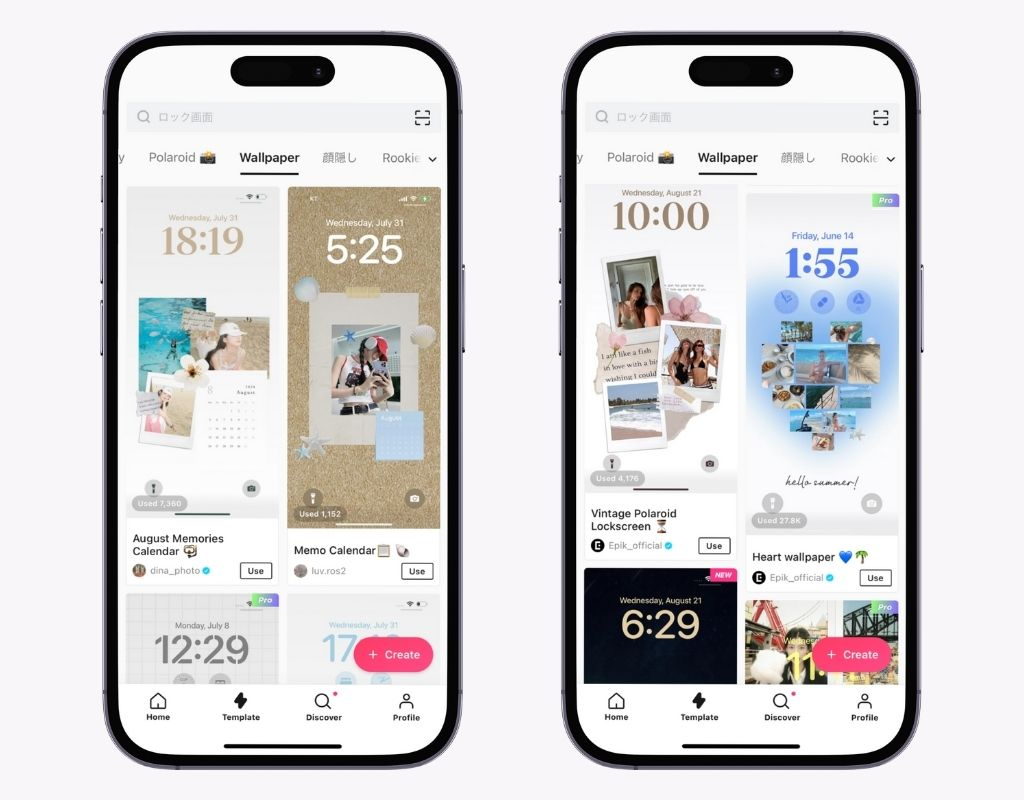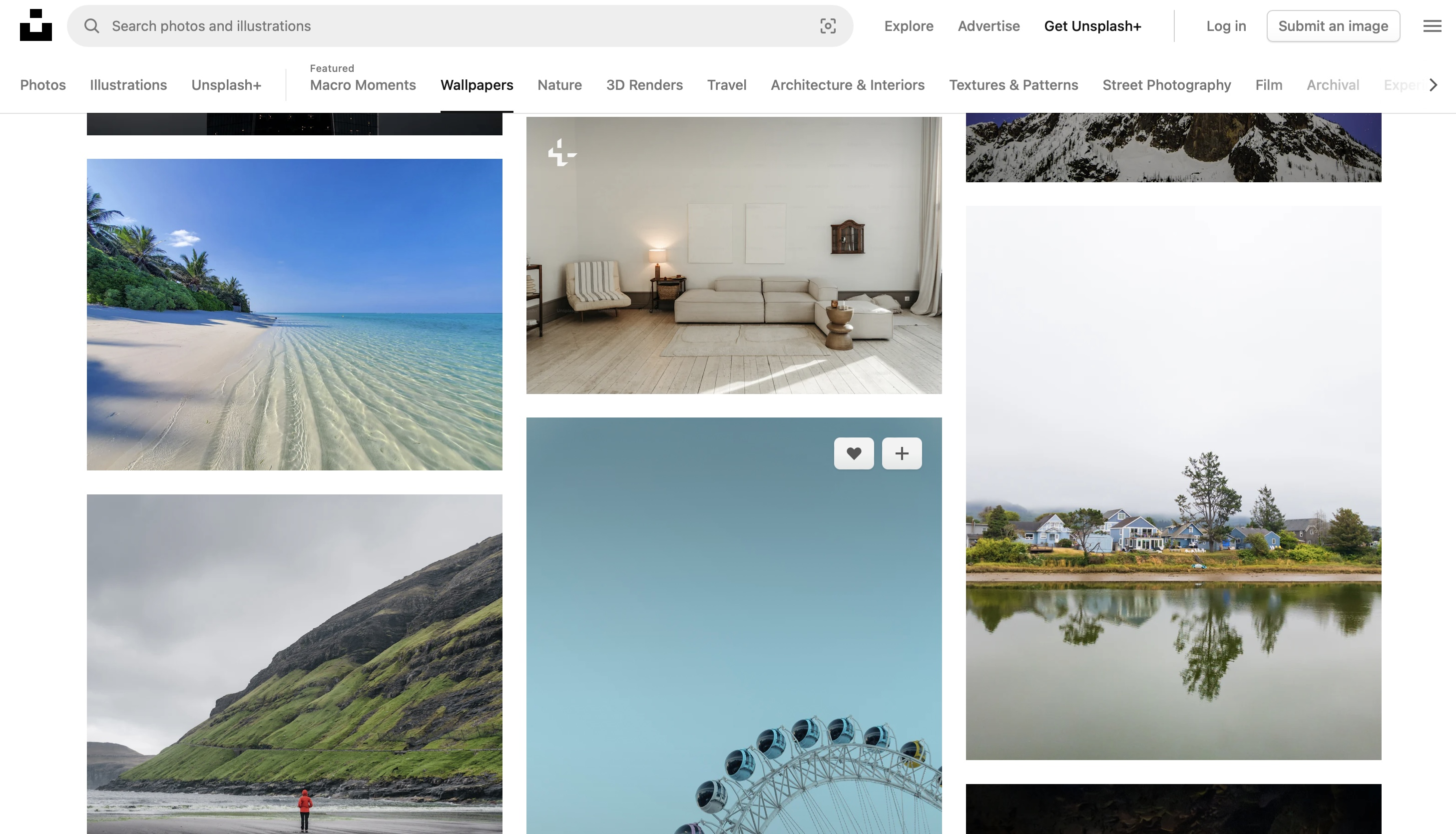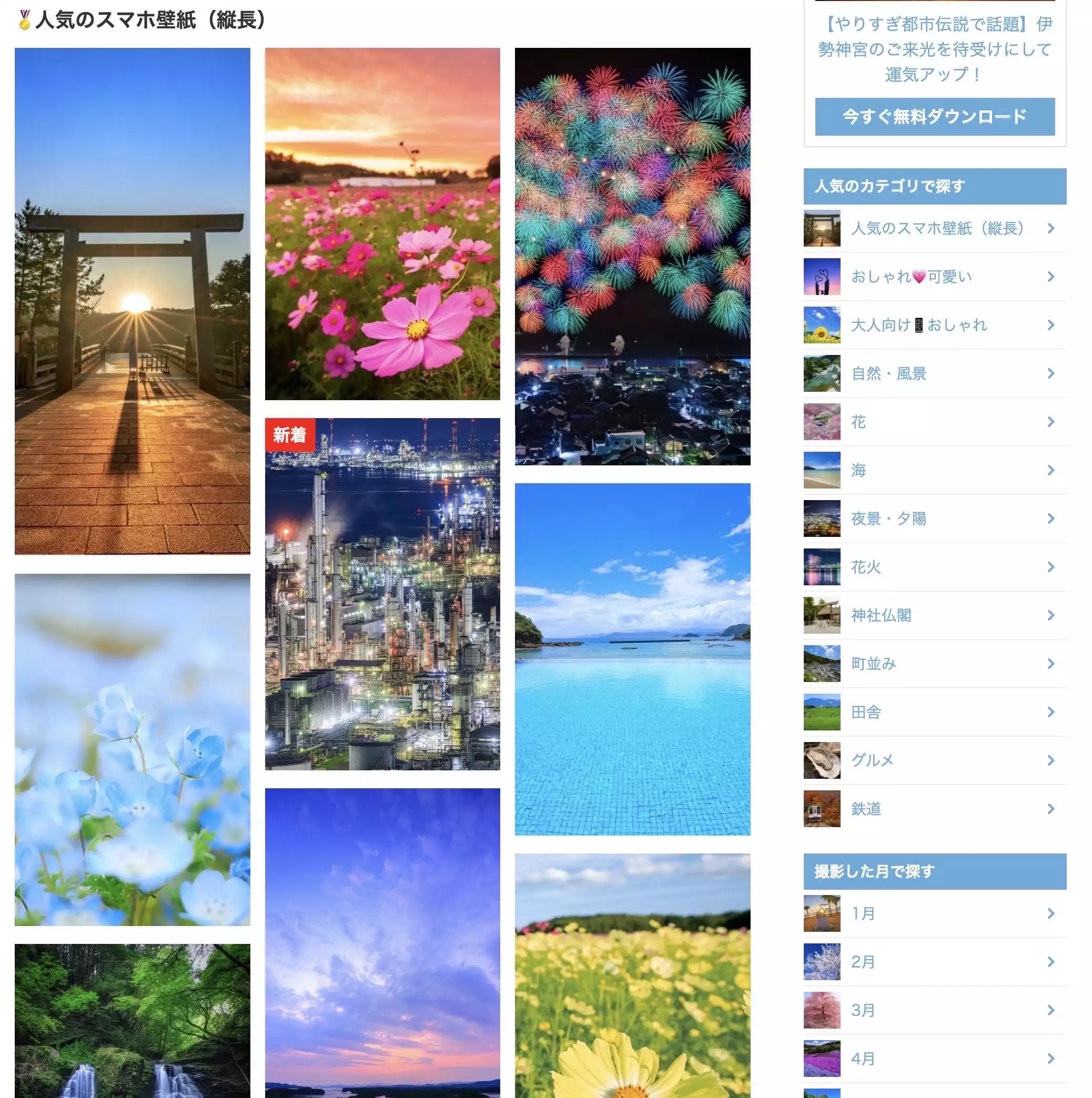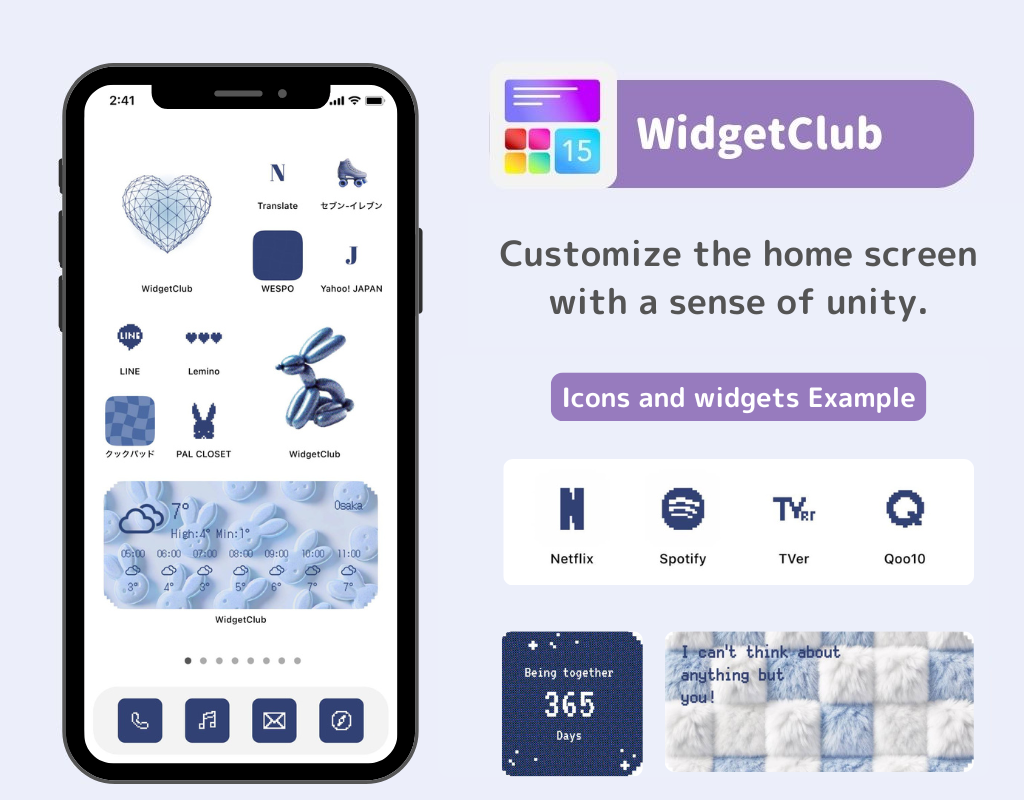Přizpůsobení domovské a zamykací obrazovky smartphonu vlastním designem dělá jeho používání uživatelsky přívětivějším a zábavnějším. Nejnovější operační systém od společnosti Apple, „iOS 17“, přidává nové funkce přizpůsobení , které umožňují ještě personalizovanější design ve vašem smartphonu!
Tento článek představuje nové funkce systému iOS 17, jak změnit tapety domovské a zamykací obrazovky a doporučuje služby pro tvorbu tapet!
【Základní】Jak změnit tapety domovské a zamykací obrazovky
Existují tři způsoby, jak změnit tapety. Nejdoporučnější metodou je změna z uzamčené obrazovky! Tapeta na domovské obrazovce umožňuje odstranit rozmazání, používat speciální přednastavené tapety iPhonu, přidávat widgety a provádět nejrůznější stylové úpravy.
Změna z uzamčené obrazovky
- Podržte stisknuté tlačítko na zamykací obrazovce.
- Přejeďte prstem doleva a přejděte úplně doprava. (Pokud chcete změnit již nastavenou tapetu, stačí klepnout na „Přizpůsobit“)
- Klepněte na tlačítko „+“ .
- Vyberte obrázek, který chcete nastavit jako tapetu. Kromě přednastavených tapet můžete také klepnout na „Fotografie“ vlevo nahoře a nastavit si svůj oblíbený obrázek.
- Zobrazí se náhled. Ořízněte jej a klepněte na „Přidat“ .
- Klepněte na „Přizpůsobit domovskou obrazovku“. (Pokud vám vyhovuje stejná tapeta jako na zamykací obrazovce, klepněte na „Nastavit jako pár tapet“)
- Klepněte na „Fotografie“.
- Vyberte obrázek, který chcete nastavit jako tapetu domovské obrazovky .
- Upravte oříznutí, přiblížení, barevné filtry atd. podle svých představ a klepněte na „Hotovo“ .
- Pokud vše vypadá dobře, znovu klepněte na „Hotovo“ pro dokončení!
V podstatě by dodržení této metody mělo zabránit rozmazání tapety, ale pokud se rozmaže , ujistěte se, že je na této obrazovce vypnuto „Rozmazání“ !
Změna z aplikace „Nastavení“
- Spusťte aplikaci „Nastavení“ .
- Klepněte na „Tapeta“.
- Chcete-li si přizpůsobit aktuální tapetu, klepněte na „Přizpůsobit“. Levá strana je pro zamykací obrazovku a pravá pro domovskou obrazovku. (Tentokrát byla vybrána možnost „přizpůsobit“ zamykací obrazovky).
- Klepněte na značku „fotka“ v levém dolním rohu a znovu vyberte svůj oblíbený obrázek!
- Po výběru fotografie klepněte na „Hotovo“. Tím je změna zamykací obrazovky dokončena!
- Chcete-li změnit domovskou obrazovku, klepněte na „Přizpůsobit“ na pravé straně.
- Na obrazovce úprav na domovské obrazovce klepněte na „Fotografie“ .
- Vyberte novou fotografii.
- Ořízněte nebo upravte podle potřeby.
- Klepněte na „Hotovo“.
- Vypněte rozmazání , pokud je zapnuté .
- Klepněte na „Hotovo“.
Změna z aplikace „Fotky“
- Spusťte aplikaci „Fotografie“ .
- Vyberte obrázek, který chcete nastavit jako tapetu, ze složky.
- Po výběru a zobrazení obrázku klepněte na značku „Sdílet“ v levém dolním rohu.
- Přejděte trochu dolů a klepněte na „Použít jako tapetu“. Odtud můžete postupovat stejně jako v bodě „5“ v části „Změna ze zamykací obrazovky“!
Oživeno v iOS 17! Funkce „Živá tapeta“ s pohyblivými tapetami
Funkce „Živá tapeta“ využívající Živé fotografie, která byla v systému iOS 16 k zklamání mnoha uživatelů zrušena, byla v systému iOS 17 obnovena . Nastavte si jako tapetu Živou fotografii a po klepnutí na tlačítko napájení se tapeta bude zdánlivě pohybovat!
*Poznámka: Když jsem to zkoušel, mohl jsem nastavit pouze skutečné živé fotografie , které jsem pořídil, takže si toho všímejte.
Podrobné pokyny k nastavení pohyblivých tapet naleznete v následujícím článku:
„Kaleidoskop“ přidán do předvoleb pohyblivých tapet
Zatímco iOS 16 měl přednastavené tapety s počasím, které se měnily na základě informací o počasí, a pohyblivé tapety připomínající glóbus, iOS 17 představil novou sérii pohyblivých tapet ve stylu kaleidoskopu!
Jak nastavit tapetu s pohyblivým kaleidoskopem
- Podržte obrazovku.
- Posuňte prst úplně doprava a klepněte na tlačítko „+“ .
- Posuňte se dolů, dokud nenajdete předvolbu „Kaleidoskop“ . Klepněte na tu, která vám vyhovuje.
- V pravém horním rohu klepněte na „Přidat“ .
- Dokončete výběrem možnosti „Nastavit jako pár tapet“.
- Pokud si tuto tapetu nastavíte pro zamykací obrazovku i pro domovskou obrazovku, je zajímavé sledovat, jak se kaleidoskopický vzor měnípři stisknutí tlačítka napájení iPhonu na zamykací obrazovce a při otevření domovské obrazovky!
Doporučené stylové tapetovací služby
1. WidgetClub: Doporučená aplikace pro stylové přizpůsobení
Použití specializované aplikace je pohodlné pro stylové přizpůsobení. Aplikace pro přizpůsobení smartphonu „WidgetClub“ vám umožňuje stahovat tapety pro zamykací a domovskou obrazovku a také stylové a roztomilé šablony widgetů a ikon♡
S widgety na zamykací obrazovce si můžete vytvořit naprosto sladěný vzhled!
2. EPIK: Vytvořte originální tapety s využitím vašich oblíbených fotografií
Pomocí aplikace pro úpravu obrázků „EPIK“ , která nabízí mnoho stylových šablon tapet, můžete proměnit své vlastní fotografie ve stylové tapety!
3. Unsplash: Doporučeno pro sofistikované a stylové tapety
Pokud chcete sofistikované a stylové tapety, doporučujeme web s tapetami „Unsplash“ ! Nabízí mnoho dívčích a snadno použitelných designů!
4. Mie Fotogalerie pro vysoce kvalitní tapety
Udělejte si svůj iPhone stylovějším!
Pomocí WidgetClubu si můžete přizpůsobit domovskou obrazovku stylověji. Vyzkoušejte to!
Související články